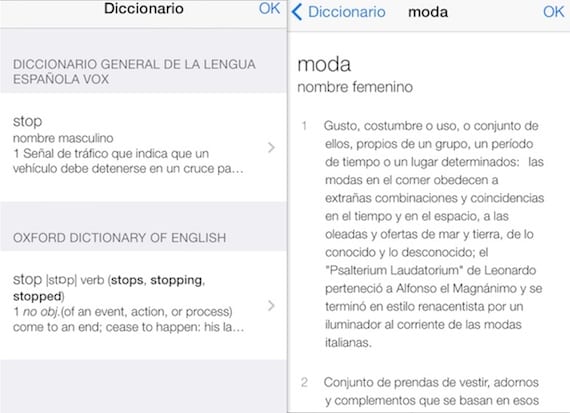
Hoewel we al een tijdje iOS 7, het nieuwste mobiele besturingssysteem van Apple, gebruiken, zijn er nog steeds veel dingen die sommige gebruikers niet weten, en die hun leven waarschijnlijk gemakkelijker maken. Dus voordat Apple de verbeterde versie van iOS 7.1 lanceert, zullen we ons moeten haasten om de achterstand in te halen, en daar werken we vandaag aan. Actualidad iPhone met een nieuwe tutorial voor iPhone met iOS 7. In dit geval laten we u zien hoe u meer woordenboeken beschikbaar kunt maken dan de woordenboeken die standaard op uw apparaat staan.
Ofwel omdat je van andere talen houdt, of omdat je Engels aan het leren bent, of simpelweg omdat je je woordenschat wilt verbeteren en termen in verschillende talen of hun definities in het Spaans tot je beschikking wilt hebben, het nut van voeg nieuwe woordenboeken toe in iOS 7 Het kan heel interessant zijn en vandaag zult u in onze stap voor stap ontdekken hoe u het op een eenvoudige manier kunt toevoegen.
Standaardwoordenboek in iOS 7
Voordat we verder gaan met de tutorial, vooral gezien de meest beginnende gebruikers, moet worden opgemerkt dat iOS een native woordenboekfunctie heeft, dat wil zeggen dat je geen applicatie nodig hebt om woorden te definiëren of te vertalen. Het is duidelijk dat de apps die zowel binnen als buiten de App Store bestaan, op bepaalde manieren interessante functies kunnen toevoegen, maar waar we het vandaag over hebben in deze truc is de woordenboeken in iOS 7 die we standaard hebben of die we kunnen installeren zonder aanvullende programmavereisten.
Als je nog steeds verdwaald bent, raad ik je aan om vanaf je apparaat naar een willekeurige pagina te gaan iPhone met iOS 7 waarin tekst staat Als u een woord selecteert, ziet u hoe op uw apparaat de optie Definiëren wordt weergegeven, of dat een tabblad direct wordt geopend met de definitie in het Spaanse woordenboek die standaard is voorgeladen. En nu zelfs de nieuwste, u weet waar we heen gaan, laten we eens kijken hoe andere verschillende woordenboeken op uw apparaat zijn geïnstalleerd.
Nieuwe woordenboeken toevoegen in iOS 7
- Om een nieuw woordenboek in iOS 7 toe te voegen, moet u hetzelfde proces uitvoeren dat we eerder hebben uitgelegd. Dat wil zeggen, ga naar elke pagina waar tekst staat.
- Selecteer een willekeurig woord in die tekst en klik tussen de opties die verschijnen op degene die is aangegeven als Definiëren.
- Als je erop klikt, verschijnen de opties van de woordenboeken die je hebt geïnstalleerd op het scherm van je iPhone.
- Als je alleen Spaans hebt, zie je de definitie ervan, en in de andere een klein icoontje in de vorm van een wolk.
- Door op het pictogram in een van de pictogrammen te klikken, begint het downloaden van het woordenboek. U hoeft alleen de talen of de specifieke talen die u interesseren te selecteren en de download afzonderlijk te starten.
- Zodra u klaar bent met het downloaden van uw nieuwe woordenboeken in iOS 7, geeft uw telefoon u de volgende keer dat u dit proces vanaf het begin start, in plaats van dat het cloudpictogram verschijnt, de mogelijkheid om die woordenboeken te gebruiken om te definiëren, of beter gezegd, te vertalen, als ze zijn van andere talen, het woord dat u heeft geselecteerd. Het toont dus op het scherm alle opties die u eerder hebt geïnstalleerd.
En als dit van het native hulpprogramma van het woordenboek in iOS 7 overtuigt je niet helemaal, omdat ze data opnemen en je niet een heel goed geheugen op je iPhone hebt, kun je met Safari altijd inkorten en de zoekoptie gebruiken, alhoewel je in dat geval wel data verbruikt en je niet in staat zult zijn om het te gebruiken als u op dat moment geen internet heeft.
Meer informatie - iOS 7.1 beta 4 blokkeert de exploit die Evad3rs gebruikte voor de jailbreak

en om een woordenboek te elimineren omdat ze veel bezetten zoals het zou zijn omdat het herstellen van het apparaat en vervolgens het dumpen van de back-up blijft verschijnen en de reset-opties van dezelfde instellingen worden hersteld
Ik weet niet waarom ze artikelen publiceren als ze later geen antwoorden of hulp bieden op de vragen die worden gesteld, zelfs de auteur neemt niet de moeite om een ellendige twijfel te beantwoorden BEDANKT
Goede Lewis:
Het eerste wat je moet zeggen is dat we altijd proberen te reageren op alle reacties, maar houd er rekening mee dat je je vraag op vrijdag hebt geformuleerd, en met het weekend ertussen en het aantal artikelen dat we publiceren, is het echt moeilijk om dat te doen in zo'n korte tijd. Zoals je kunt zien, wil de auteur van dit artikel, en dat ben ik, wel antwoord geven op "een ellendige twijfel", die mij in ieder geval niet zo ellendig lijkt.
Om een woordenboek te verwijderen dat je in iOS 7 hebt geïnstalleerd, moet je het kruis selecteren dat erin verschijnt wanneer je de volledige lijst opent, zoals ik in de tutorial heb aangegeven.
Groeten!
Ten eerste, Lewiss. Het is respectloos om te klagen over iets dat ze onbaatzuchtig doen, omdat ik geloof dat dit soort bloogers er geen salaris voor krijgen, maar toch moeten de formulieren worden verzorgd en
Ten tweede, Cristina, je hebt het mis, de woordenboeken kunnen niet worden verwijderd nadat ze zijn geïnstalleerd voor definities, je kunt ze in elk geval verwijderen via de jailbreak en de iclenar-app waarin als je kunt
Hoi JC:
Het is waar dat niet alle woordenboeken rechtstreeks kunnen worden verwijderd. Alleen in sommige ervan verschijnt het verwijderingskruis nadat u het aan de iPhone hebt toegevoegd. Echter, zoals je zegt, door jailbreak als je al degenen kunt verwijderen die je niet langer nodig hebt. Zolang de formule om alle bestanden die u al hebt te verwijderen niet standaard wordt aangeboden, kan het de moeite waard zijn om de nieuwe voorzichtig te gebruiken.
Groeten en bedankt voor je bijdrage.